Cherry TouchBoard G80-1190 Handleiding
Cherry
Toetsenbord
TouchBoard G80-1190
Lees hieronder de 📖 handleiding in het Nederlandse voor Cherry TouchBoard G80-1190 (10 pagina's) in de categorie Toetsenbord. Deze handleiding was nuttig voor 85 personen en werd door 2 gebruikers gemiddeld met 4.5 sterren beoordeeld
Pagina 1/10
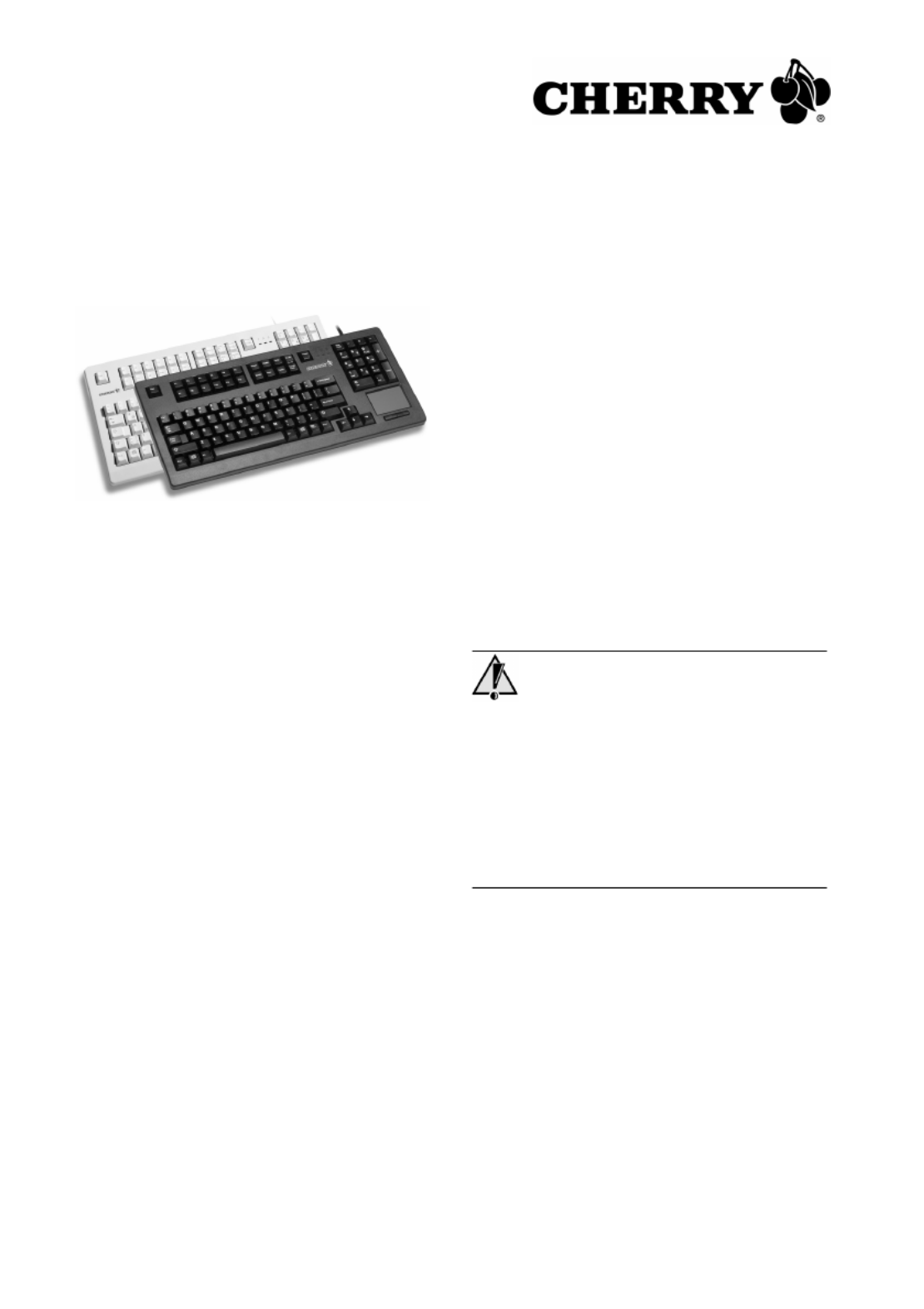
1
TouchBoard
MX 11900, MX 11900 USB
1 Varianten
Die CHERRY TouchBoard-Tastatur ist in drei
Basisvarianten verfügbar:
• USB-Variante
– Anschluss durch USB-Stecker
– 23 Tasten durch Software programmierbar:
F1 – F12, Einf, Entf, Pos1, Ende, Bild ↑,
Bild ↓, Druck, Rollen, Pause,
auf dem Nummernblock: "0" und ","
• PS/2-Variante
– Anschluss durch gesplittetes
Anschlusskabel mit 2 Steckern (jeweils ein
PS/2-Stecker für Tastatur und Touchpad)
• PS/2-Combo-Variante
– Wie PS/2-Variante, jedoch zusätzlich mit
DIN (AT)-Adapter für Tastatur und
RS 232-Adapter für Touchpad
2 PS/2-Tastatur anschließen
1 Schalten Sie den PC aus.
2 Stecken Sie die beiden PS/2-Stecker in die
farblich gleichen PS/2-Buchsen Ihres PCs.
Diese Buchsen sind rund, 6-polig und ggf. violett
(Tastatur) und grün (Touchpad/Maus)
gekennzeichnet.
Bei den Combo-Varianten:
Verwenden Sie ggf. die beiliegenden Adapter
(DIN (AT)-Adapter für Tastatur und
RS 232-Adapter für Touchpad/Maus).
3 Schalten Sie den PC ein.
3 USB-Tastatur anschließen
3.1 Tastatur anschließen
Stecken Sie den USB-Stecker der Tastatur in
einen beliebigen USB-Anschluss Ihres PCs. Sie
können auch den USB-Anschluss eines Geräts
verwenden, das am PC angeschlossen ist.
3.2 Software KeyM@n installieren
Die Software funktioniert nur mit der USB-Variante.
Die CHERRY-Software KeyM@n wird ständig
weiterentwickelt. Die aktuelle Version können Sie
von CHERRY über das Internet herunterladen:
http://support.cherry.de
Die Software enthält eine Online-Hilfe, die Sie als
Direkthilfe mit der F1-Taste aufrufen.
4 Reinigung des Geräts
Vorsicht!
Beschädigung durch aggressive Reinigungsmittel
oder Flüssigkeit im Gerät
1 Verwenden Sie zur Reinigung keine
Lösungsmittel wie Benzin oder Alkohol und
keine Scheuermittel oder Scheuerschwämme.
2 Verhindern Sie, dass Flüssigkeit ins Gerät
gelangt.
1 Befeuchten Sie ein weiches Tuch mit einem
milden Reinigungsmittel. Beispiel:
Geschirrspülmittel.
2 Entfernen Sie Verschmutzungen von der
Oberfläche des Geräts.
3 Entfernen Sie ggf. Rückstände des
Reinigungsmittels mit einem mit Wasser
befeuchteten Tuch.
4 Trocknen Sie das Gerät mit einem fusselfreien,
weichen Tuch.
Bedienungsanleitung
6440428-03 DE, US, FR, CN Aug 2011

2
5 Entsorgung
6 Kontakt
ZF Friedrichshafen AG
Electronic Systems
Cherrystraße
91275 Auerbach
www.cherry.de
E-Mail: info@cherry.de
Telefon:
Vertrieb: +49 (0) 180 5 243779*
(0180 5 CHERRY*)
Technischer Support: +49 (0) 180 5 919108*
(*14 Cent/Min. aus dem deutschen Festnetz,
abweichende Preise für Anrufe aus
Mobilfunknetzen möglich.)
Bitte halten Sie bei Anfragen an den Technischen
Support folgende Informationen bereit:
• Artikel- und Serien-Nr. des Produkts
• Bezeichnung und Hersteller Ihres
Computersystems
• Betriebssystem und ggf. installierte Version
eines Service Packs
7 Allgemeiner Anwenderhinweis
CHERRY, eine Marke der ZF Friedrichshafen AG,
optimiert seine Produkte ständig im Zuge der
Entwicklung von neuen Technologien. Technische
Änderungen behalten wir uns deshalb vor. Die
Ermittlung der Zuverlässigkeit sowie die Definition
von technischen Angaben erfolgen gemäß interner
Prüfung, um international anerkannte Vorschriften
bzw. Normen zu erfüllen. Davon abweichende
Anforderungen können durch gegenseitige
Zusammenarbeit erfüllt werden. Unsachgemäße
Behandlung, Lagerung und äußere Einflüsse
können zu Störungen und Schäden im Einsatz
führen.
Wir übernehmen keinerlei Gewährleistung für
Mängel, die auf einer anwenderseitigen
Entsorgen Sie das Altgerät über eine
Sammelstelle für elektronischen
Abfall oder Ihren Händler.
Veränderung des Produkts beruhen, und haften
nicht im Falle unbefugter Veränderungen. Alle
Reparaturen müssen durch uns oder eine offiziell
berechtigte Person oder Organisation durchgeführt
werden.
Etwaige Schadensersatzansprüche gegen die
ZF Friedrichshafen AG oder ihre eingesetzten
Vertreter – gleich aus welchem Rechtsgrund
(einschließlich stressbedingte körperliche
Schäden) – sind ausgeschlossen, soweit uns nicht
Vorsatz, grobe Fahrlässigkeit oder die
Nichtbeachtung zwingender
Produkthaftungsbestimmungen treffen oder bei
Verletzungen von Leben, Körper oder Gesundheit.
Die vorliegende Anleitung ist nur gültig für das
mitgelieferte Produkt.
Weitere Informationen darüber sind bei den
jeweiligen Distributoren oder direkt über uns
erhältlich.

3
TouchBoard
MX 11900, MX 11900 USB
1 Versions
The CHERRY TouchBoard keyboard is available in
three basic versions:
• USB version
– Connection via USB plug
– 23 keys can be programmed via software:
F1 – F12, Ins, Del, Home, End, PgUp, PgDn,
Print, Scroll, Pause,
on the numerical keypad: "0" and "."
• PS/2 version
– Connection via split connecting cable with
two plugs (one PS/2 plug for keyboard and
one for touchpad)
• PS/2 combo version
– Like the PS/2 version, but also with DIN (AT)
adapter for keyboard and RS 232 adapter
for touchpad
2 Connecting the PS/2 keyboard
1 Switch off the PC.
2 Insert the two PS/2 plugs into the matching-color
PS/2 ports of your PC. These ports are round,
have 6 pins and may be purple (keyboard) and
green (touchpad/mouse).
With the combo versions:
Use the accompanying adapters (DIN (AT)
adapter for keyboard and RS 232 adapter for
touchpad/mouse) if necessary.
3 Switch on the PC.
3 Connecting the USB keyboard
3.1 Connecting the keyboard
Insert the USB plug of the keyboard into any
USB port on your PC. You can also use the
USB port of a device which is connected to the
PC.
3.2 Installing KeyM@n software
The software only works with the USB version.
The CHERRY KeyM@n software is constantly
being developed and updated. The current version
can be downloaded from CHERRY via the Internet:
http://support.cherry.de
The software contains online help, which can be
called up as direct help with the F1 key.
4 Cleaning the device
Caution!
Damage may be caused by harsh cleaning agents
or liquids in the device
1 Do not use solutions such as gasoline or alco-
hol and scouring agents or scouring foam for
cleaning.
2 Avoid allowing fluids to enter the device.
1 Moisten a soft cloth with a mild cleaning agent.
Example: Dish detergent.
2 Remove soiling from the surface of the device.
3 Remove any cleaning agent residue with a
water-moistened cloth.
4 Dry off the device with a soft, lint-free cloth.
5 Disposal
Dispose of the old unit via a
collecting point for electronic scrap or
via your dealer.
Instructions
Product specificaties
| Merk: | Cherry |
| Categorie: | Toetsenbord |
| Model: | TouchBoard G80-1190 |
| Kleur van het product: | Grijs |
| Snoerlengte: | 1.75 m |
| Gewicht verpakking: | 1200 g |
| Breedte verpakking: | 447 mm |
| Diepte verpakking: | 45 mm |
| Hoogte verpakking: | 250 mm |
| LED-indicatoren: | Ja |
| Connectiviteitstechnologie: | Bedraad |
| Type stroombron: | USB |
| Vingerafdruklezer: | Nee |
| Aantal toetsen, toetsenbord: | 105 |
| Certificering: | cURus, c-tick, VCCI, CE, FCC, ÜG-VDE |
| Bedoeld voor: | Pc/server |
| Ergonomisch ontwerp: | Ja |
| Aanbevolen gebruik: | Universeel |
| Temperatuur bij opslag: | -20 - 60 °C |
| Backlight: | Nee |
| Intern: | Nee |
| Aansluiting: | USB |
| USB-hub: | Nee |
| Numeriek toetsenblok: | Ja |
| Stroomverbruik: | 100 mA |
| Inclusief muis: | Nee |
| Aanwijsapparaat: | Touchpad- + muisknoppen |
| Windows-toetsen: | Ja |
| Full-size toetsenbord: | Ja |
| Oppervlakte kleur: | Monochromatisch |
| Contact geleider materiaal: | Goud |
| Toetsenbordindeling: | QWERTZ |
| Polssteun: | Nee |
| Hoeveelheid per (buitenste) hoofdverpakking: | 66 stuk(s) |
| Toetsenbord toetsschakelaar: | Mechanische keyswitch |
| Toetsenbord formaat: | Volledige grootte (100%) |
| Stijl toetsenbord: | Recht |
| Dimensies toetsenbord (BxDxH): | 415 x 37 x 193 mm |
| Gewicht toetsenbord: | 1000 g |
| Bedrijfstemperatuur (T-T): | 0 - 50 °C |
| Code geharmoniseerd systeem (HS): | 84716060 |
| Taal toetsenbord: | Duits |
| Levensduur toetsenbordtoetsen: | 50 miljoen tekens |
| Keyboard key switch technology: | Cherry MX Black |
| Game-editie: | Nee |
Heb je hulp nodig?
Als je hulp nodig hebt met Cherry TouchBoard G80-1190 stel dan hieronder een vraag en andere gebruikers zullen je antwoorden
Handleiding Toetsenbord Cherry

5 Februari 2025

5 Februari 2025

3 Februari 2025

3 Februari 2025

20 November 2024

9 Juli 2023

8 Juli 2023

7 Juli 2023

7 Juli 2023

7 Juli 2023
Handleiding Toetsenbord
- Toetsenbord Philips
- Toetsenbord HP
- Toetsenbord Sony
- Toetsenbord Xiaomi
- Toetsenbord Asus
- Toetsenbord Medion
- Toetsenbord A4tech
- Toetsenbord Abus
- Toetsenbord Acer
- Toetsenbord Alienware
- Toetsenbord Aluratek
- Toetsenbord Anker
- Toetsenbord AOC
- Toetsenbord Apple
- Toetsenbord Aukey
- Toetsenbord Avanca
- Toetsenbord Belkin
- Toetsenbord Blaupunkt
- Toetsenbord BlueBuilt
- Toetsenbord Brigmton
- Toetsenbord Brookstone
- Toetsenbord BT
- Toetsenbord Buffalo
- Toetsenbord Dell
- Toetsenbord Denver
- Toetsenbord Digitus
- Toetsenbord Doro
- Toetsenbord Eclipse
- Toetsenbord Ednet
- Toetsenbord Elgato
- Toetsenbord Eminent
- Toetsenbord Energy Sistem
- Toetsenbord Ewent
- Toetsenbord Fellowes
- Toetsenbord Fujitsu
- Toetsenbord Gembird
- Toetsenbord Genius
- Toetsenbord Gigabyte
- Toetsenbord GPX
- Toetsenbord Hama
- Toetsenbord Hikvision
- Toetsenbord I-onik
- Toetsenbord Ibm
- Toetsenbord ILive
- Toetsenbord Iluv
- Toetsenbord Inovalley
- Toetsenbord Kensington
- Toetsenbord Kogan
- Toetsenbord Konig
- Toetsenbord Lenovo
- Toetsenbord Leotec
- Toetsenbord Livoo
- Toetsenbord Logic3
- Toetsenbord Logik
- Toetsenbord Logilink
- Toetsenbord Logitech
- Toetsenbord Mad Catz
- Toetsenbord Manhattan
- Toetsenbord Marmitek
- Toetsenbord Maxxter
- Toetsenbord Mede8er
- Toetsenbord Medeli
- Toetsenbord Media-tech
- Toetsenbord Merkloos
- Toetsenbord Microsoft
- Toetsenbord Mitel
- Toetsenbord MSI
- Toetsenbord MT Logic
- Toetsenbord Nacon
- Toetsenbord Nedis
- Toetsenbord Razer
- Toetsenbord RCF
- Toetsenbord Renkforce
- Toetsenbord Roccat
- Toetsenbord Saitek
- Toetsenbord Satel
- Toetsenbord Sharkoon
- Toetsenbord Sigma
- Toetsenbord Silvercrest
- Toetsenbord Steelseries
- Toetsenbord Sweex
- Toetsenbord Targus
- Toetsenbord Technisat
- Toetsenbord Terris
- Toetsenbord Trekstor
- Toetsenbord Trkstor
- Toetsenbord Trust
- Toetsenbord Universal Remote Control
- Toetsenbord Verbatim
- Toetsenbord Viper
- Toetsenbord Vivanco
- Toetsenbord Watson
- Toetsenbord Woxter
- Toetsenbord Zagg
- Toetsenbord Zalman
- Toetsenbord Zoom
- Toetsenbord Joy-it
- Toetsenbord Clas Ohlson
- Toetsenbord BeeWi
- Toetsenbord Connect IT
- Toetsenbord CSL
- Toetsenbord Exibel
- Toetsenbord GoGEN
- Toetsenbord NGS
- Toetsenbord Niceboy
- Toetsenbord Sandberg
- Toetsenbord Steren
- Toetsenbord Voxicon
- Toetsenbord Genesis
- Toetsenbord Conceptronic
- Toetsenbord Tracer
- Toetsenbord Hamlet
- Toetsenbord Cooler Master
- Toetsenbord NZXT
- Toetsenbord Thermaltake
- Toetsenbord Vakoss
- Toetsenbord Trevi
- Toetsenbord Micro Innovations
- Toetsenbord Rapoo
- Toetsenbord ADATA
- Toetsenbord Corsair
- Toetsenbord Cougar
- Toetsenbord Techly
- Toetsenbord Accuratus
- Toetsenbord AZIO
- Toetsenbord Bakker Elkhuizen
- Toetsenbord Brydge
- Toetsenbord Cyborg
- Toetsenbord Deltaco
- Toetsenbord KeepOut
- Toetsenbord KeySonic
- Toetsenbord Natec
- Toetsenbord Ozone
- Toetsenbord Penclic
- Toetsenbord Satechi
- Toetsenbord Savio
- Toetsenbord Seal Shield
- Toetsenbord SIIG
- Toetsenbord Sven
- Toetsenbord Patriot
- Toetsenbord Krux
- Toetsenbord Scosche
- Toetsenbord Tripp Lite
- Toetsenbord Approx
- Toetsenbord SPC
- Toetsenbord Canyon
- Toetsenbord Enermax
- Toetsenbord RGV
- Toetsenbord Goldtouch
- Toetsenbord HyperX
- Toetsenbord Mediacom
- Toetsenbord Ergoline
- Toetsenbord SMK-Link
- Toetsenbord Lindy
- Toetsenbord Xcellon
- Toetsenbord IOGEAR
- Toetsenbord Adj
- Toetsenbord Dahua Technology
- Toetsenbord Speed-Link
- Toetsenbord BakkerElkhuizen
- Toetsenbord XPG
- Toetsenbord Ducky
- Toetsenbord Man & Machine
- Toetsenbord Homematic IP
- Toetsenbord Hawking Technologies
- Toetsenbord Krom
- Toetsenbord Vorago
- Toetsenbord Mousetrapper
- Toetsenbord AMX
- Toetsenbord Arctic Cooling
- Toetsenbord Crestron
- Toetsenbord X9 Performance
- Toetsenbord Hori
- Toetsenbord Gamdias
- Toetsenbord Matias
- Toetsenbord Contour Design
- Toetsenbord ISY
- Toetsenbord Logickeyboard
- Toetsenbord ModeCom
- Toetsenbord Bontempi
- Toetsenbord Vimar
- Toetsenbord Venom
- Toetsenbord R-Go Tools
- Toetsenbord SureFire
- Toetsenbord X-keys
- Toetsenbord Promate
- Toetsenbord InLine
- Toetsenbord V7
- Toetsenbord ThunderX3
- Toetsenbord FURY
- Toetsenbord Perfect Choice
- Toetsenbord NPLAY
- Toetsenbord Soundsation
- Toetsenbord STANDIVARIUS
- Toetsenbord Goodis
- Toetsenbord UGo
- Toetsenbord ActiveJet
- Toetsenbord Alogic
- Toetsenbord Genovation
- Toetsenbord The T.amp
- Toetsenbord Redragon
- Toetsenbord ENDORFY
- Toetsenbord SilentiumPC
- Toetsenbord Nuki
- Toetsenbord Mars Gaming
- Toetsenbord Roline
- Toetsenbord Acme Made
- Toetsenbord Vultech
- Toetsenbord TEKLIO
- Toetsenbord Mad Dog
- Toetsenbord Raspberry Pi
- Toetsenbord Perixx
- Toetsenbord Kinesis
- Toetsenbord Urban Factory
- Toetsenbord Keychron
- Toetsenbord Gamber-Johnson
- Toetsenbord Kanex
- Toetsenbord GETT
- Toetsenbord Unitech
- Toetsenbord Akko
- Toetsenbord Mountain
- Toetsenbord CoolerMaster
- Toetsenbord 3Dconnexion
- Toetsenbord IOPLEE
- Toetsenbord Royal Kludge
- Toetsenbord Montech
- Toetsenbord CM Storm
- Toetsenbord IQUNIX
- Toetsenbord Xtrfy
- Toetsenbord Blue Element
- Toetsenbord UNYKAch
- Toetsenbord Bluestork
- Toetsenbord Xtech
- Toetsenbord Loupedeck
- Toetsenbord Getttech
- Toetsenbord Nanoxia
Nieuwste handleidingen voor Toetsenbord

29 Maart 2025

29 Maart 2025

29 Maart 2025

29 Maart 2025

29 Maart 2025

29 Maart 2025

28 Maart 2025

27 Maart 2025

27 Maart 2025

27 Maart 2025